下载
MySQL官网

这是迅雷的速度是不是贼快
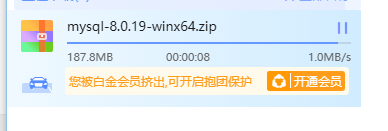
解压存放
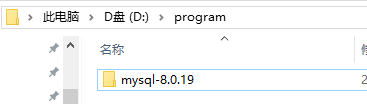
MySQL配置文件
mysql-8.0.19文件夹下新建my.ini配置文件
[client]
# 设置mysql客户端默认字符集
default-character-set=utf8
[mysqld]
# 设置3306端口
port = 3306
# 设置mysql的安装目录
basedir=D:\program\mysql-8.0.19
# 允许最大连接数
max_connections=20
# 服务端使用的字符集默认为8比特编码的latin1字符集
character-set-server=utf8
# 创建新表时将使用的默认存储引擎
default-storage-engine=INNODB
启动MySQL数据库
管理员身份到bin目录下打开cmd,初始化数据库
mysqld --initialize --console
执行完后,会输出root用户的初始默认密码(rBje+u;6YKsi这个是密码不要弄丢了后面登录要用)
2020-03-28T06:31:05.438648Z 0 [System] [MY-013169] [Server] D:\program\mysql-8.0.19\bin\mysqld.exe (mysqld 8.0.19) initializing of server in progress as process 7336
2020-03-28T06:31:05.459316Z 0 [Warning] [MY-013242] [Server] --character-set-server: 'utf8' is currently an alias for the character set UTF8MB3, but will be an alias for UTF8MB4 in a future release. Please consider using UTF8MB4 in order to be unambiguous.
2020-03-28T06:31:08.636915Z 5 [Note] [MY-010454] [Server] A temporary password is generated for root@localhost: rBje+u;6YKsi
输入安装命令
mysqld instll
启动
net start mysql

登录MySQL
本地登录(这里我们使用本地登录)
mysql -u root -p
远程登录
mysql -h 主机名 -u 用户名 -p
然后输入上面的密码
这样表示登录成功了

我们也可以到任务管理器的服务里看一下

其他知识
启动
cd D:\program\mysql-8.0.19\bin
mysqld --console
关闭
cd D:\program\mysql-8.0.19\bin
mysqladmin -uroot shutdown
修改密码,需要先登录
use mysql
ALTER USER 'root'@'localhost' IDENTIFIED WITH mysql_native_password BY '123456';
刷新权限
flush privilesges

